دالة FILTER في Excel
تقوم دالة FILTER بتصفية نطاق من البيانات وإرجاع النتائج المطابقة ديناميكيًا وفقًا للمعايير التي تحددها.
ملاحظة: دالة FILTER متوفرة فقط في Excel لـ Microsoft 365، Excel 2021 أو الإصدارات الأحدث من Excel، وExcel للويب.

الصيغة
=FILTER(array, include, [if_empty])
الوسائط
- array (مطلوب): النطاق أو المصفوفة المراد تصفيتها.
- include (مطلوب): الاختبار المنطقي الذي يعيد مصفوفة من القيم المنطقية (TRUE أو FALSE) مما يشير إلى ما إذا كان يجب أن تمر الصفوف أو الأعمدة المقابلة في array عبر FILTER.
- [if_empty] (اختياري): القيمة المراد إرجاعها إذا لم تكن هناك نتائج مطابقة في المصفوفة المضمنة.
القيمة المرجعة
تُرجع دالة FILTER مصفوفة.
ملاحظات الدالة
- يمكن تقديم array كصف من القيم، عمود من القيم، أو مزيج من صفوف وأعمدة القيم.
- يجب أن تكون أبعاد include مساوية لأبعاد وسيطة array.
- لإضافة شرطين أو أكثر في include، يجب وضع كل شرط بين قوسين وربطهما بعلامة النجمة (*).
- ستنسكب النتيجة التي تُرجعها FILTER إلى نطاق من الخلايا بالطريقة التي يتم بها تنظيم بيانات array الأصلية. إذا كانت واحدة أو أكثر من الخلايا في النطاق المنسكب ليست فارغة، سيتم إرجاع خطأ #SPILL!
- إذا كانت أي من القيم المقدمة كوسيطة include هي خطأ أو لا يمكن تحويلها إلى قيمة منطقية، ستعيد FILTER خطأ.
- يجب وضع القيم النصية في وسيطتي include أو if_empty بين علامتي اقتباس مزدوجتين. وإلا، ستعيد FILTER خطأ #NAME?.
- لعرض لا شيء عندما لا تكون هناك بيانات مطابقة، قدم سلسلة فارغة ("") لوسيطة if_empty.
- ستعيد FILTER خطأ #CALC! إذا لم تكن هناك بيانات مطابقة ولم يتم توفير قيمة لوسيطة if_empty.
- يمكن استخدام FILTER بين مصنفات مختلفة. ومع ذلك، تأكد من أن المصنفات المشار إليها مفتوحة. وإلا، سيتم إرجاع خطأ #REF! إذا قمت بتحديث الخلية الناتجة.
- نتائج FILTER ديناميكية، مما يعني أنها تُحدّث تلقائيًا عند تغيير القيم في بيانات المصدر. ومع ذلك، لن يتم تحديث النتائج إذا قمت بإضافة إدخالات جديدة إلى array. لإصلاح هذا، يجب استخدام المراجع الهيكلية كوسيطة array.
مثال
لنفترض أن لديك جدول طلاب كما هو موضح أدناه، لتصفية الطلاب الذين ينتمون إلى الفصل A وحصلوا على درجة أكبر من 60، يرجى نسخ الصيغة أدناه أو إدخالها في الخلية العلوية اليسرى من جدول النتائج ثم اضغط على Enter للحصول على النتيجة:
=FILTER(B3:E14,(B3:B14="Class A")*(E3:E14>60),"NO RECORDS")
أو، استخدم مراجع الخلايا لجعل الصيغة ديناميكية:
=FILTER(B3:E14,(B3:B14=H3)*(E3:E14>J3),"NO RECORDS")
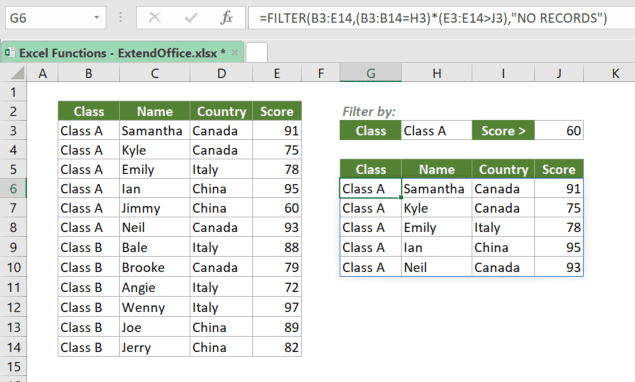
مثال عدم وجود تطابقات
لنفترض أنك تريد تصفية الطلاب الذين ينتمون إلى الفصل A وحصلوا على درجة أقل من 60 (بوضوح لا يوجد درجة أقل من 60)، لعرض النتائج كلا شيء أو سلسلة نصية معينة، يمكنك نسخ الصيغ أدناه والضغط على Enter لرؤية النتائج.
=FILTER(B3:E14,(B3:B14="Class A")*(E3:E14<60),"") >>> لا تُرجع شيئًا
=FILTER(B3:E14,(B3:B14="Class A")*(E3:E14<60),"NO RECORDS") >>> تُرجع NO RECORDS

الدوال ذات الصلة
تقوم دالة SORT بفرز محتويات نطاق أو مصفوفة بترتيب تصاعدي أو تنازلي.
تقوم دالة SORTBY بفرز محتويات نطاق أو مصفوفة واحدة بناءً على القيم في نطاق أو مصفوفة مقابلة، بغض النظر عما إذا كانت النطاق أو المصفوفة المقابلة مضمنة في النطاق أو المصفوفة المراد فرزها أم لا.
تستخرج دالة UNIQUE القيم الفريدة من نطاق من البيانات. يمكن أن تتضمن البيانات نصوصًا، أرقامًا، تواريخ، قيم خطأ، وما إلى ذلك.
أفضل أدوات إنتاجية للمكتب
Kutools لـ Excel - يساعدك على التميز عن الآخرين
| 🤖 | مساعد KUTOOLS AI: ثورة في تحليل البيانات بناءً على: تنفيذ ذكي | توليد أكواد | إنشاء صيغ مخصصة | تحليل البيانات وإنشاء الرسوم البيانية | استدعاء وظائف Kutools… |
| الميزات الشائعة: البحث، تمييز أو تحديد المكررات | حذف الصفوف الفارغة | دمج الأعمدة أو الخلايا بدون فقدان البيانات | التقريب بدون صيغة ... | |
| VLookup فائق: معايير متعددة | قيم متعددة | عبر أوراق متعددة | مطابقة غامضة... | |
| قائمة منسدلة متقدمة: قائمة منسدلة سهلة | قائمة منسدلة تعتمد على أخرى | قائمة منسدلة متعددة الخيارات... | |
| مدير الأعمدة: إضافة عدد معين من الأعمدة | نقل الأعمدة | تبديل حالة رؤية الأعمدة المخفية | مقارنة الأعمدة لتحديد الخلايا المتشابهة والخلايا المختلفة ... | |
| الميزات البارزة: التركيز على الشبكة | عرض التصميم | شريط الصيغ المحسن | مدير المصنفات وأوراق العمل | مكتبة النص التلقائي (Auto Text) | منتقي التاريخ | دمج بيانات الأوراق | فك/تشفير الخلايا | إرسال رسائل البريد الإلكتروني عبر القوائم | مرشح متقدم | تصفية خاصة (تصفية الخلايا التي تحتوي على خط عريض/مائل/يتوسطه خط...) ... | |
| أفضل 15 مجموعة أدوات: 12 أداة نص (إضافة نص، حذف الأحرف ...) | 50+ نوع من الرسوم البيانية (مخطط جانت ...) | 40+ صيغ عملية (حساب العمر بناءً على تاريخ الميلاد ...) | 19 أداة إدراج (إدراج رمز الاستجابة السريعة، إدراج صورة من المسار ...) | 12 أداة تحويل (تحويل الأرقام إلى كلمات، تحويل العملة ...) | 7 أدوات دمج وتقسيم (دمج متقدم للصفوف، تقسيم خلايا Excel ...) | ... والمزيد |
Kutools لـ Excel يحتوي على أكثر من 300 ميزة، مما يضمن أن ما تحتاج إليه هو مجرد نقرة واحدة بعيدًا...
Office Tab - تمكين القراءة والتحرير بتبويبات في Microsoft Office (يشمل Excel)
- ثانية واحدة للتبديل بين العشرات من المستندات المفتوحة!
- قلل المئات من نقرات الماوس يوميًا، وقل وداعًا لآلام الماوس.
- يزيد من إنتاجيتك بنسبة 50% عند عرض وتحرير مستندات متعددة.
- يجلب التبويبات الفعالة إلى Office (يشمل Excel)، تمامًا مثل Chrome و Edge و Firefox.